Kā nomainīt Notepad sistēmā Windows
Literārs Mistrojums / / August 04, 2021
Šodienas rakstā mēs apspriedīsim un iziesim labākās Notepad lietojumprogrammu alternatīvas 2021. gadā un aizstāsim Notepad operētājsistēmā Windows 10. Notepad lietojumprogrammas vietas alternatīva šogad ir diezgan strauji paplašinājusies. Attīstoties internetam un straujām izmaiņām piezīmju veidošanā, lietas mainās diezgan ātri. Tāpēc tālāk, veicot izpēti un pārskatīšanu, mēs apkopojām jums vislabāk ieteicamo sarakstu. Tomēr šim nav īpaša pasūtījuma, bet ienirstam tajā un atrodam, kurš jums ir ideāls atbilstoši jūsu vajadzībām.
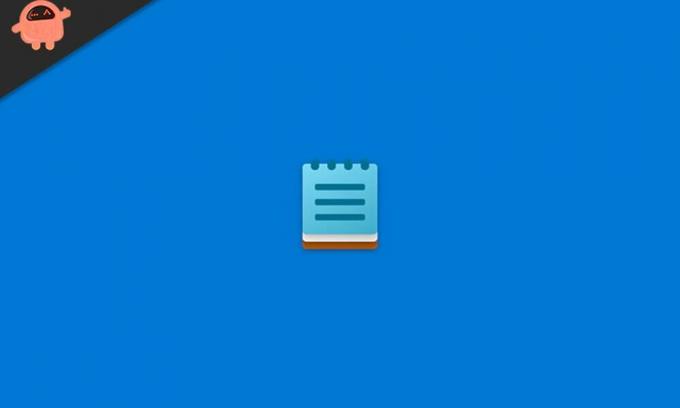
Lapas saturs
- Notepad alternatīvas Kā nomainīt Notepad sistēmā Windows
- Nomainiet Notepad ar Notepad ++
- 1. metode.
- #3. Izmantojiet pielāgotu VBScript
- 2. metode. Saistiet teksta failus (.txt) ar Notepad ++
Notepad alternatīvas Kā nomainīt Notepad sistēmā Windows
Tirgū ir pieejamas daudzas alternatīvas, taču mēs runājam tikai par tām, kuras man šķiet ideālas šajā pastāvīgi mainīgajā pasaulē. Tātad, nepārvietojot lietas, apskatīsim Notepad alternatīvu sarakstu. Pirms sākam, paturiet prātā, ka mēs tos esam pieņēmuši atbilstoši to ērtai lietošanai salīdzinājumā ar Notepad. Tomēr Notepad nav savietojams, joprojām tiek izmantots kā alternatīva šim. Tātad šajā sarakstā pirmā lietojumprogramma, kurai izdodas iegūt vietu, ir Notepad ++. Tātad, parunāsim par to.
Nomainiet Notepad ar Notepad ++
Nu, tas ir labākais variants jums, puiši. Jā, es jums izskaidrošu metodes, kā Notepad aizstāt ar Notepad ++. Tomēr, ja vēlaties to aizstāt ar jebkuru trešo pušu teksta redaktora rīku, varat izmantot to pašu metodi.
1. metode.
#1. Notepad ++ jaunās komandrindas izmantošana
Mēs vienmēr iesakām izmantot šo metodi, jo tai nav nepieciešama trešās puses programma vai skripts. Lai notepad aizstātu ar Notepad ++, veiciet tālāk norādītās darbības.
- Pirmkārt, jums jāatver paaugstinātā vai administratora komandu uzvedne.
- Nākamais solis, kas jums jāievēro, ir nokopēt zemāk minēto komandu, ielīmēt to komandu uzvednē un nospiediet taustiņu Enter.
reg pievienot "HKLM \ Software \ Microsoft \ Windows NT \ CurrentVersion \ Image File Execution Options \ notepad.exe" / v "Atkļūdotājs" / t REG_SZ / d "\"% ProgramFiles (x86)% \ Notepad ++ \ notepad ++. exe \ "-notepadStyleCmdline -z" / f
Tomēr jums, iespējams, būs jāizmanto “% programfiles% \ Notepad ++ \”, nevis jāizmanto “% programfiles (× 86)% \ Notepad ++ \” gadījumā, ja datorā esat instalējis Notepad ++ 64 bitu versiju, citādi varat sekot tam pašam ceļam kā minēts.
Piezīme. Ja nevēlaties komandrindas metodi, ar reģistra redaktora palīdzību varat modificēt arī iepriekšminēto reģistra vērtību.
- Tagad vienkārši aizveriet komandu uzvednes ekrānu. Tieši tā. Tagad esat veiksmīgi nomainījis bloknotu ar Notepad ++. Tagad, kad atverat Notepad, tas atver Notepad ++.
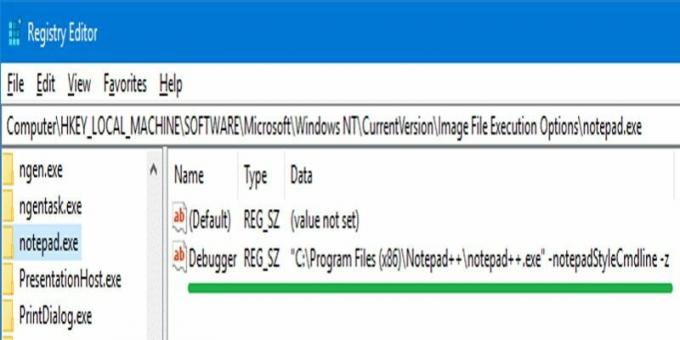
Tomēr jebkurā gadījumā, ja nevēlaties izmantot Notepad ++, varat jebkurā laikā atgriezties pie savas darbības, vienkārši izpildot to pašu procedūru, taču šoreiz jums jāizmanto šī komanda.
reg dzēst "HKLM \ Software \ Microsoft \ Windows NT \ CurrentVersion \ Image File Execution Options \ notepad.exe" / v "Debugger" / f
#2. Izmantojiet programmu NotepadReplacer
- Galvenais solis ir NotepadReplacer lietojumprogrammas lejupielāde. Noklikšķiniet šeit lai to lejupielādētu.
- Kad esat to veiksmīgi lejupielādējis, vienkārši palaidiet programmu.

- Pēc tam atlasiet pārlūkošanas opciju un izvēlieties Notepad alternatīvu Notepad ++.
- Tagad noklikšķiniet uz pogas Nākamais un pēc tam instalējiet.
- Pagaidiet, līdz process ir pabeigts, un pēc tam tas automātiski tiek novirzīts uz NotepadReplacer.exe kas sāk Notepad ++.

Sludinājumi
#3. Izmantojiet pielāgotu VBScript
- Sākumā jums ir jāatver Notepad lietojumprogramma datorā Windows 10. Pēc tam nokopējiet un ielīmējiet tālāk minēto tekstu:
Iestatiet WshShell = WScript. CreateObject ("WScript. Apvalks ") Ja wscript.arguments.count <2, tad WshShell.run "notepad ++. Exe" Cits sCmd = "notepad ++. Exe" & & wscript.arguments (1) & WshShell.run sCmd. Beigt Ja
- Tagad vienkārši saglabājiet failu mapē AES.VBS
- Pēc tam šis fails jāpārvieto uz datora direktoriju c: \ Windows.
- Atveriet reģistra redaktoru un dodieties uz:
HKEY_LOCAL_MACHINE \ SOFTWARE \ Microsoft \ Windows NT \ CurrentVersion \ Attēlu failu izpildes opcijas
- Tagad saskaņā ar to jums ir jāizveido apakšatslēga un jānosauc tā nosaukums notepad.exe.
- Pēc tam apakšatslēgā izveidojiet virknes vērtību (REG_SZ) ar atkļūdotāju.
- Tagad vienkārši veiciet dubultklikšķi uz tā un iestatiet tā vērtību šādi:
c: \ windows \ system32 \ wscript.exe "c: \ windows \ npp.vbs"
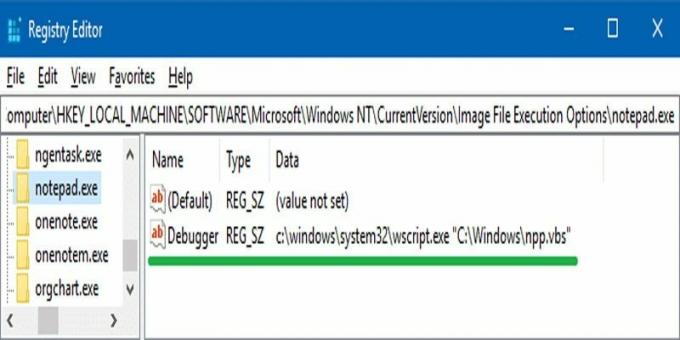
- Pēc tam sekojiet ceļam vai taustiņam:
HKEY_CLASSES_ROOT \ txtfile \ shell \ open \ komandu
- Tagad veiciet dubultklikšķi uz noklusējums, un mainīt tā vērtību no:
% SystemRoot% \ system32 \ NOTEPAD.EXE% 1
uz šo vērtību:
% SystemRoot% \ system32 \ NOTEPAD.EXE "% 1"
2. metode. Saistiet teksta failus (.txt) ar Notepad ++
- Pirmkārt, Windows PC darbvirsmā ir jāizveido noklusējuma teksta fails.
- Pēc tam ar peles labo pogu noklikšķiniet uz šī teksta faila un nolaižamajā izvēlnē atlasiet opciju Rekvizīti.
- Tagad nākamajā logā atlasiet pogu Mainīt, atvērtajā lietotņu sarakstā noklikšķiniet uz Notepad ++ un nospiediet Labi.
- Pieņemsim, ka gadījumā, ja šajā sarakstā neatrodat Notepad ++, pieskarieties opcijai “Vairāk lietotņu”. Tas paplašinās sarakstu. Ja izmantojat portatīvo izdevumu, Notepad ++ tur, iespējams, netiks rādīts. Tomēr, ja tas tā ir, iesakām noklikšķināt uz “Meklēt citu datoru šajā datorā” un pēc tam pārlūkot mapi Notepad ++, lai .exe failu.
Piezīme: C: \ Program Files (x86) \ Notepad ++ \ notepad ++. Noklusējuma exe Notepad ++. Exe ceļš.
Tieši tā. Es ceru, ka šī rokasgrāmata palīdzēja jums nomainīt Notepad sistēmā Windows. Jūs varat izmantot jebkuru no iepriekš minētajām metodēm un izmantot Notepad ++ kā alternatīvu Notepad. Tomēr, ja rodas šaubas vai esat iestrēdzis kādā no darbībām, veicot iepriekš minēto darbību, lūdzu, jautājiet mums komentāru sadaļā. Turklāt jūs varat atrast arī aizraujošākus rakstus par mūsu vietne, tāpēc neaizmirstiet šeit regulāri apmeklēt.
Sludinājumi


